word文档底色怎么调 word文档底色设置技巧
更新时间:2024-03-18 15:54:08作者:xiaoliu
在使用Word文档编辑时,底色的设置是非常重要的一部分,通过调整文档的底色,可以使文档内容更加突出,也可以帮助读者更好地阅读和理解文档内容。在Word文档中,设置底色的技巧有很多种,比如可以选择不同的颜色和透明度,也可以通过调整格式和布局来实现。在编辑文档时,合理设置底色可以让文档看起来更加美观和专业,提升整体的视觉效果。掌握Word文档底色的设置技巧是非常重要的。
操作方法:
1.首先我们可以在电脑桌面的左下角的图标中搜索word,如图所示。就可以看到word的快捷方式。
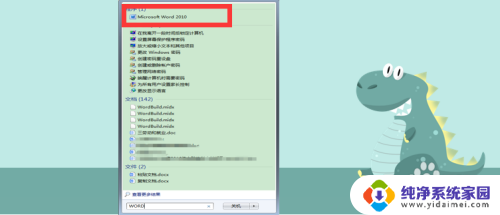
2.点击word的快捷方式,然后点击它打开一个新的word文档。
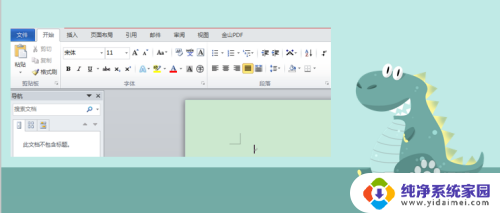
3.在页面的编辑栏中我们首先需要找到“页面布局”,点击它,对我们的这个文档的页面进行设计。
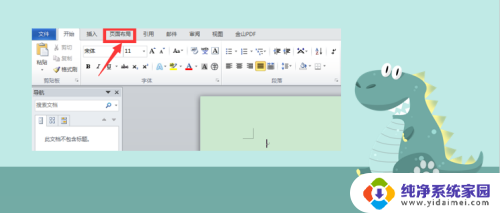
4.在页面布局选项卡中,我们可以看到“页面颜色”这个图标。点击它然后就可以对文档的页面颜色进行设置。
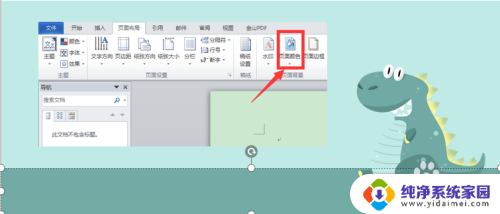
5.点击页面颜色后,我们可以看见多种颜色。有主题颜色、标准色等等选项,可以选择一个想要设置的颜色,就可以完成对页面颜色的设置。
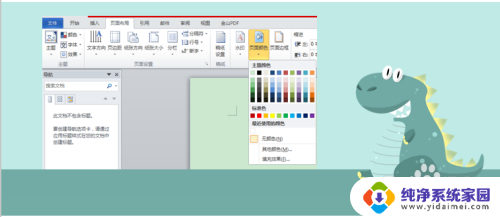
以上是调整Word文档底色的全部内容,如果有不清楚的用户,可以参考以上的步骤进行操作,希望对大家有所帮助。
word文档底色怎么调 word文档底色设置技巧相关教程
- word怎么设置底色 word文档底色如何设置颜色
- word文档怎么加底色背景 word如何给文字添加底色
- 怎么去掉文档的底色 去掉Word文档底色的操作
- 文档底部颜色如何去除 去除Word文档底部文字颜色
- word怎么加底纹颜色 怎样给Word文档添加底纹颜色
- 电脑word文档底色变成黑色 如何在Word文档中设置背景颜色为黑色
- word底纹颜色怎么去除 word文档底纹去除方法
- wps文档底色怎么设置颜色 WPS文档如何更改背景颜色
- excel文档底色变成绿色 Excel表格怎么调整底色为绿色
- word中底色如何消除 如何去掉word文档中的背景色
- 笔记本开机按f1才能开机 电脑每次启动都要按F1怎么解决
- 电脑打印机怎么设置默认打印机 怎么在电脑上设置默认打印机
- windows取消pin登录 如何关闭Windows 10开机PIN码
- 刚刚删除的应用怎么恢复 安卓手机卸载应用后怎么恢复
- word用户名怎么改 Word用户名怎么改
- 电脑宽带错误651是怎么回事 宽带连接出现651错误怎么办